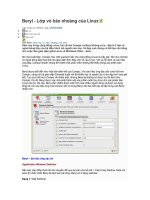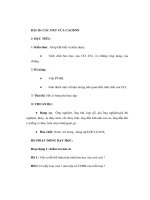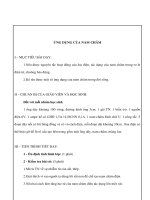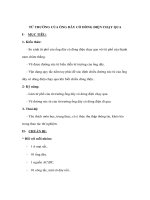Beryl - Lớp vỏ hào nhoáng của Linux
Bạn đang xem bản rút gọn của tài liệu. Xem và tải ngay bản đầy đủ của tài liệu tại đây (462.42 KB, 7 trang )
Beryl - Lớp vỏ hào nhoáng của Linux
Cập nhật lúc 09h06' ngày 05/03/2008
• Bản in
• Gửi cho bạn bè
• Phản hồi
Xem thêm: beryl, lop, vo, hao, nhoang, cua, linux
Hiện nay trong cộng đồng Linux, hai cái tên Compiz và Beryl không xa lạ - đây là 2 lớp vỏ
ngoài bóng bẩy của hệ điều hành mã nguồn mở này. Vẻ đẹp cuả chúng có thể tạo cân bằng
cho cuộc đua giao diện giữa Linux và Windows Vista – Aero.
Khi mới xuất hiện, Compiz như một quả bom tấn cho cộng đồng Linux lúc bấy giờ. Nó như một lớp
vỏ ngoài bóng bẩy thay thế cho giao diện đơn điệu vốn có của Linux. Với sự ổn định và các hiệu
ứng đẹp, Compiz nhanh chóng trở thành một phần mềm không thể thiếu trong các phiên bản
Linux.
Beryl được biết đến như một bản biến thể cuả Compiz. Với các hiệu ứng đặc sắc vượt trội hơn
Compiz, cộng với bộ giao diện Emerald tuyệt vời đã khiến lớp vỏ ngoài của Linux đẹp hơn bao giờ
hết. Tuy vượt trội hơn Compiz về nhiều mặt, nhưng Beryl lại không có được sự ổn định như
Compiz. Do đó, Beryl được các nhà phát hành xếp vào phần mềm tùy chọn cho các phiên bản
Linux của họ. Dù vậy, Beryl vẫn chiếm được cảm tình của nhiều người dùng và được sử dụng
rộng rãi. Do các hiệu ứng của Compiz vẫn có trong Beryl nên bài viết này sẽ tập trung vào Beryl
nhiều hơn.
Beryl – bộ hiệu ứng sặc sỡ
Application Window Switcher
Nếu bạn cảm thấy thích thú khi chuyển đổi qua lại các cửa sổ (Alt + Tab) trong Window Vista với
Aero thì chắc chắn Beryl sẽ làm bạn hài lòng. Beryl có 3 dạng switcher.
Dạng 1: Wall Switcher
Để sử dụng hiệu ứng này, chúng ta cần ấn tổ hợp phím Alt + Tab. (hình 1)
Dạng 2: Ring Switcher
Hiệu ứng này cũng gần giống như khi dùng Alt + Tab trong Windows Vista với Aero, nhưng trong
Linux, bạn sẽ thấy các cửa sổ xoay theo vòng tròn.
Để sử dụng hiệu ứng này, ấn tổ hợp phím Super Key + Tab. (hình 2)
Dạng 3: Window Picker
Đây là một hiệu ứng rất đặc sắc và hữu dụng của Compiz và Beryl. Khi rê chuột về góc trên bên
phải màn hình thì tất cả các cửa sổ đang mở trong tất cả các workspace sẽ được thu nhỏ và xếp
ngay ngắn cho người dùng chọn lựa.
Desktop Switcher
Đối với người dùng Linux, khái niệm nhiều workspace không có gì xa lạ. Nó giúp cho người dùng
thuận tiện trong khi làm việc với nhiều ứng dụng. Beryl đã thổi vào Linux nhiều phương thức
chuyển đổi workspace mới lạ làm cho người dùng thích thú, ví dụ Desktop Cube: người dùng sẽ
chuyển đổi qua lại các workspace dưới hình dạng một khối hình hộp 3D. Để sử dụng hiệu ứng
này, chúng ta làm như sau: ấn và giữ tổ hợp phím Ctrl + Alt, sau đó ấn chuột trái và rê để xoay
khối hộp.
Desktop Wall
Đây là hiệu ứng mặc định trong Compiz, nhưng nếu muốn dùng trong Beryl, chúng ta cần phải vào
Beryl Setting Manager -> General Options -> Shortcuts -> Desktop Cube -> Biding, trong đó chọn
phần Unfold Cube và gán tổ hợp phím cho nó.
Xem trước các ứng dụng đang thu nhỏ
Đây là một tiện ích hữu ích. Nó giúp người dùng có thể xem nội dung các cửa sổ đang trong chế
độ minimize mà không cần phải bật các cửa sổ đó lên. Đây là một trong các hiệu ứng rất hữu ích
cho người dùng, giúp tiết kiệm thời gian khi làm việc với nhiều cửa sổ.
Để dùng hiệu ứng này, chỉ việc rê chuột vào các cửa sổ đang trong chế độ Minimize và đợi
khoảng 1 giây.
Hiệu ứng trong suốt
Chắc hẳn bạn sẽ rất thích thú khi xem hiệu ứng trong suốt trong Aero. Bạn cũng ngạc nhiên không
kém khi thấy Beryl đảm nhiệm xuất sắc hiệu ứng này. Chỉ cần để chuột vào cửa sổ muốn áp dụng
hiệu ứng, sau đó ấn và giữ Alt rồi dùng nút cuộn chuột (scroll) để tăng, giảm độ trong suốt của cửa
sổ đó.
Cửa Sổ 3D
Đây là một trong các hiệu ứng đặc sắc của Beryl khiến nhiều người thích thú. Bạn chỉ có thể thấy
được hiệu ứng này khi dùng hiệu ứng 3D Cube, lập tức các cửa sổ đang mở sẽ nổi lên thành 1
cửa sổ 3D.
Nhóm các cửa sổ làm việc
Đây là một tiện ích hữu ích khác của Beryl, giúp người dùng dễ kiểm soát các cửa sổ làm việc của
mình. Chỉ việc nhóm các cửa sổ lại với nhau, người dùng có thể kéo, thả một nhóm các cửa sổ
cùng một lúc một cách dễ dàng.
Để nhóm các cửa sổ, làm như sau:
1/ Chọn từng cửa sổ xong, ấn tổ hợp phím Super Key + S để đánh dấu các cửa sổ cần nhóm;
hoặc ấn và giữ Super Key rồi dùng chuột quét tất cả các cửa sổ muốn nhóm lại.